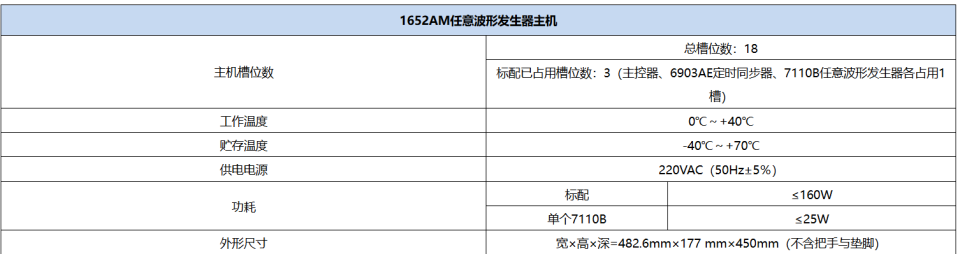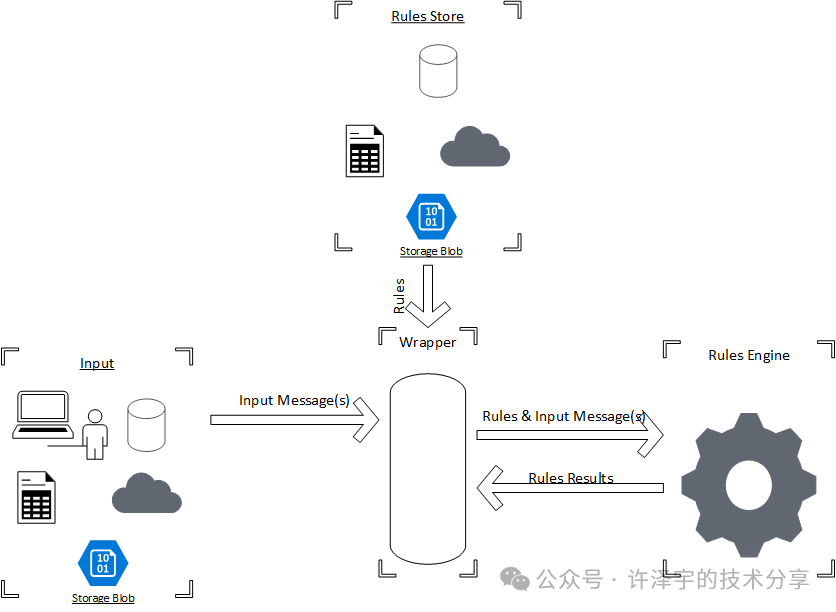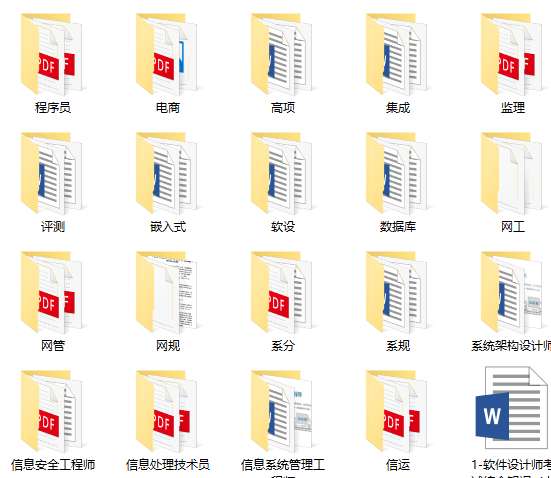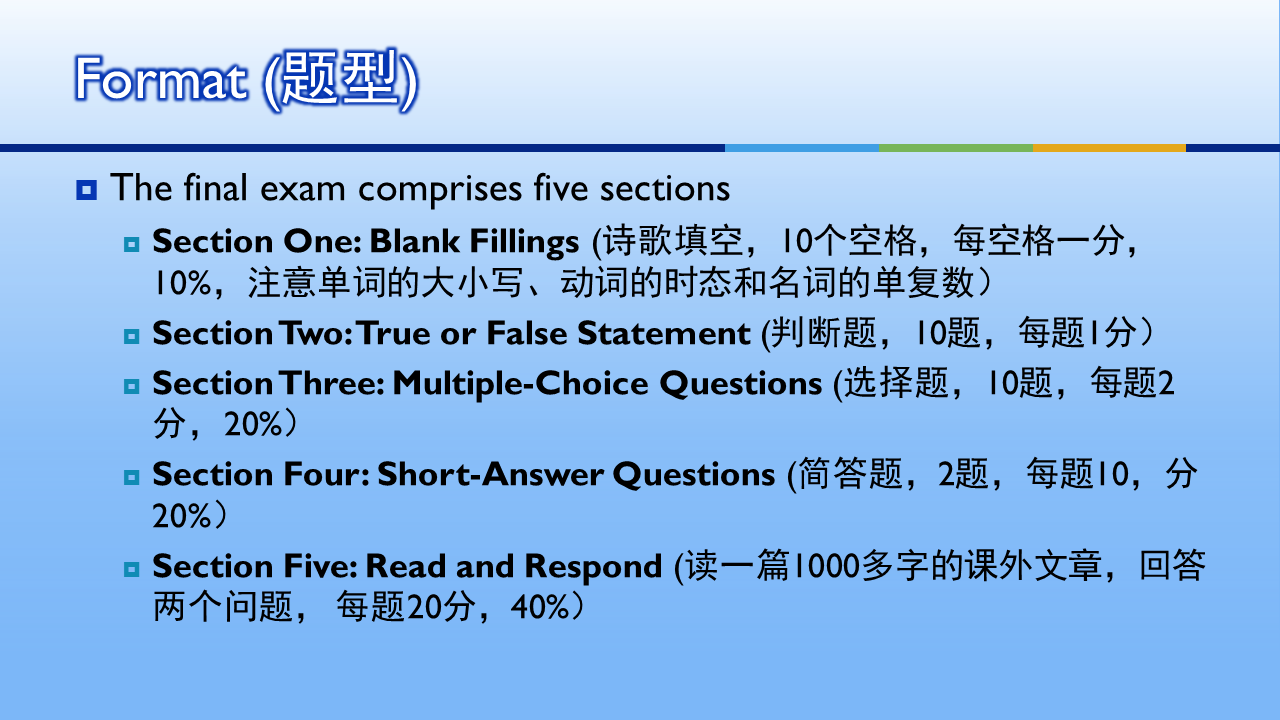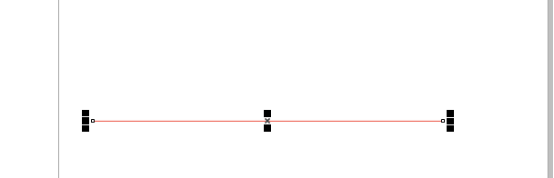图片文字翻译怎么快速翻译?5个软件教你快速进行图片文字翻译
图片文字翻译是日常工作和生活中常见的需求,尤其是在处理外文资料或旅游时。以下5款优秀的软件可以帮助你轻松、快速地将图片中的文字进行翻译,让你不再依赖手动输入和繁琐操作。

1.智能翻译官
这是一款非常简单的翻译工具,它不仅支持文字和语音翻译,还可以识别并翻译图片中的文字。它的实时翻译功能尤其便捷,用户只需上传图片,软件便会自动识别并翻译文字。
第一步:
首先我们需要打开这款软件,选择你所需要的具体功能,这款软件支持多种多样的翻译功能,我们选择图片翻译即可。
这是一款设计得极为直观且功能强大的翻译工具,它彻底打破了传统翻译工具的界限,为用户提供了前所未有的翻译体验。这款工具不仅限于传统的文字和语音翻译,更巧妙地融入了先进的图像识别技术,使得翻译服务变得更加全面与灵活。

第二步:
选择完毕功能之后,你就可以上传文件到这个界面上进行快速的转换翻译了,这款软件的翻译速度快、翻译效率超高,非常的方便。
其图片翻译功能,这一创新特性彻底颠覆了传统翻译方式。用户只需上传含有文字的图片,工具便能自动识别图片中的文字内容,并进行即时翻译。无论是菜单上的异国美食名称、路牌上的指示信息,还是书籍杂志中的精彩段落,都能瞬间转化为用户熟悉的语言,极大地拓宽了信息获取的渠道,让探索世界变得更加简单和有趣。

尤为值得一提的是,这款翻译工具的实时翻译功能极为便捷高效。用户无需等待漫长的处理时间,上传图片后几乎能立即看到翻译结果,大大提升了使用体验和效率。无论是处理紧急的翻译需求,还是享受悠闲的旅行时光,它都能成为用户不可或缺的得力助手。
-
语音翻译王
这是一款功能强大的翻译工具,支持多种语言的文本、语音和图片翻译。它的图像翻译功能能够准确识别并翻译图片中的文字,特别适合中文用户。

-
iTranslate
iTranslate 是一款专注于翻译的多功能应用,支持文字、语音和图片翻译。通过其图片翻译功能,用户可以轻松地将图片中的文字提取并翻译成所需语言,适合需要跨语言沟通的用户。

主要特点:
- 图片翻译:通过拍照或上传图片进行翻译,适合处理文档和菜单等内容。
- 多语言支持:支持100多种语言的翻译,语言覆盖广泛。
- 语音输入和翻译:适合即时语言转换的场景。
- 离线翻译:可下载语言包进行离线翻译。
使用步骤:
-
打开iTranslate,选择“图片翻译”功能。
-
拍摄图片或选择设备中的图片进行翻译。
-
识别并翻译后,结果会直接显示。
-
Microsoft Translator
Microsoft Translator 是一款可靠的翻译工具,支持文本、语音、对话和图片翻译。它的图片翻译功能基于OCR技术,能够快速准确地识别图片中的文字并进行翻译,适合工作和学习场景。

主要特点:
- OCR翻译:通过拍照或上传图片识别文字,翻译结果快速准确。
- 多语言支持:支持60多种语言的翻译。
- 实时对话翻译:适合跨语言交流的对话翻译功能。
- 离线支持:在下载语言包后,可以进行离线翻译。
使用步骤:
-
打开Microsoft Translator,选择“拍照翻译”功能。
-
对准图片或拍照,应用程序会自动识别文字并翻译。
-
翻译结果会以文本形式显示在图片上方。
-
Yandex Translate
Yandex Translate 是由俄罗斯搜索引擎巨头Yandex开发的翻译工具,支持文本、语音和图片翻译。它的图片翻译功能准确且易用,特别适合翻译菜单、书籍页面或广告牌等含有图片文字的内容。

主要特点:
- 图片翻译:支持拍摄或上传图片,软件自动识别并翻译文字。
- 多语言支持:支持90多种语言翻译。
- 即时翻译:通过相机实时翻译图片中的文字。
- 离线模式:在离线状态下仍可以使用部分翻译功能。
使用步骤:
- 打开Yandex Translate,选择“拍照翻译”。
- 对准目标图片,应用会自动识别其中的文字并进行翻译。
- 翻译结果会直接显示在图片上,方便查看。